Πώς να αλλάξετε τη λειτουργία του πλήκτρου Fn στα Windows 10 και 11
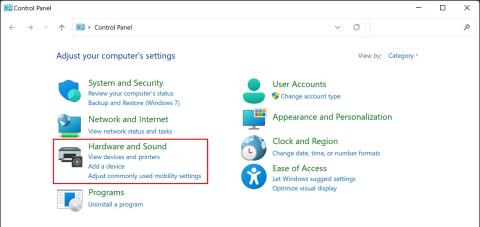
Τα πλήκτρα λειτουργιών στο επάνω μέρος του πληκτρολογίου χρησιμεύουν ως συντομεύσεις για τον έλεγχο ορισμένων λειτουργιών υλικού.

Τα πλήκτρα λειτουργιών Fn σάς προσφέρουν έναν πιο γρήγορο και ευκολότερο τρόπο ελέγχου ορισμένων λειτουργιών υλικού. Χρησιμοποιώντας τα πλήκτρα Fn, μπορείτε να ρυθμίσετε τη φωτεινότητα της οθόνης, την ένταση του ηχείου ή να ενεργοποιήσετε και να απενεργοποιήσετε τη λειτουργία πτήσης, μεταξύ άλλων λειτουργιών.
Αλλά μερικές φορές αυτά τα πλήκτρα σταματούν να λειτουργούν και τώρα πρέπει να ανοίγετε το Κέντρο ενεργειών ή τις Ρυθμίσεις κάθε φορά που χρειάζεται να προσαρμόσετε τις ρυθμίσεις του υπολογιστή σας. Εάν συμβεί αυτό σε εσάς, ο παρακάτω οδηγός από το Quantrimang.com θα σας βοηθήσει να διορθώσετε το πρόβλημα.
1. Βεβαιωθείτε ότι τα πλήκτρα Fn δεν είναι κλειδωμένα
Σχεδόν σε όλες τις περιπτώσεις, τα πλήκτρα Fn σταματούν να λειτουργούν επειδή κάποιος πάτησε κατά λάθος το πλήκτρο κλειδώματος Fn . Το πλήκτρο κλειδώματος Fn επηρεάζει επίσης άλλα πλήκτρα όπως το Caps Lock ή το Num Lock , επομένως είναι εύκολο να μάθετε εάν τα πλήκτρα Fn είναι κλειδωμένα ή όχι.
Στο πληκτρολόγιό σας, αναζητήστε το πλήκτρο Fn, F lock ή F Mode . Ανάλογα με τον φορητό υπολογιστή που χρησιμοποιείτε, θα χρειαστεί να πατήσετε μία φορά ή να κρατήσετε πατημένο για μερικά δευτερόλεπτα. Εάν αυτό δεν λειτουργήσει, πατήστε τα πλήκτρα Fn και Esc ταυτόχρονα.
Στη συνέχεια, δοκιμάστε να χρησιμοποιήσετε ένα από τα πλήκτρα λειτουργίας.
2. Ελέγξτε το πληκτρολόγιο
Εάν ορισμένα πλήκτρα Fn εξακολουθούν να λειτουργούν, θα μπορούσε να είναι σημάδι ότι το πληκτρολόγιο χρειάζεται καθαρισμό . Εάν δεν καθαρίζεται τακτικά, το πληκτρολόγιο μπορεί να μαζέψει πολλή σκόνη και να εμποδίσει τη σωστή λειτουργία των πλήκτρων. Εάν έχετε αρκετές γνώσεις, μπορείτε να καθαρίσετε μόνοι σας τον φορητό υπολογιστή σας , αρκεί να έχετε τα κατάλληλα εργαλεία.
Επιπλέον, εάν έχετε ένα εξωτερικό πληκτρολόγιο συνδεδεμένο στον υπολογιστή σας, δοκιμάστε αυτές τις γρήγορες επιδιορθώσεις:
3. Εκτελέστε το πρόγραμμα αντιμετώπισης προβλημάτων υλικού και συσκευής
Σε παλαιότερες εκδόσεις των Windows, ενδέχεται να έχετε πρόσβαση στο εργαλείο αντιμετώπισης προβλημάτων υλικού και συσκευής μέσω του Πίνακα Ελέγχου . Δείτε πώς μπορείτε να το κάνετε:
Βήμα 1 : Στη γραμμή αναζήτησης του μενού Έναρξη, εισαγάγετε τη γραμμή εντολών και επιλέξτε το καταλληλότερο αποτέλεσμα.
Βήμα 2 : Εισαγάγετε:
msdt.exe -id DeviceDiagnosticΒήμα 3 : Πατήστε το κουμπί Enter.
Βήμα 4 : Αυτό θα εμφανίσει το εργαλείο αντιμετώπισης προβλημάτων υλικού και συσκευής . Σε αυτό το παράθυρο, κάντε κλικ στο Επόμενο για να ξεκινήσει η διαδικασία αντιμετώπισης προβλημάτων.
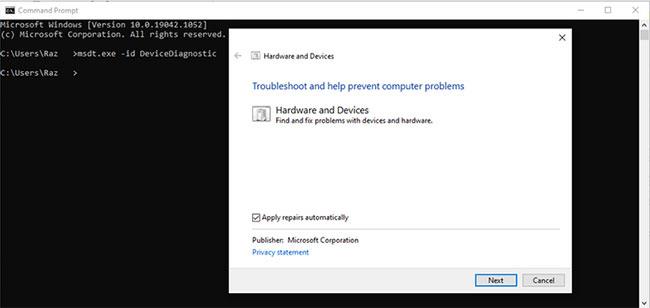
Εκτελέστε το εργαλείο αντιμετώπισης προβλημάτων υλικού και συσκευής
4. Εκτελέστε το εργαλείο αντιμετώπισης προβλημάτων πληκτρολογίου
Εάν το εργαλείο αντιμετώπισης προβλημάτων υλικού και συσκευών δεν είναι αρκετό για να διορθώσει το πρόβλημα και να λειτουργήσουν ξανά τα πλήκτρα Fn, υπάρχει ένα άλλο εργαλείο των Windows που μπορείτε να χρησιμοποιήσετε. Αυτή τη φορά, μπορείτε να έχετε πρόσβαση μέσω των Ρυθμίσεων.
Βήμα 1 : Ανοίξτε τις Ρυθμίσεις και μεταβείτε στην ενότητα Ενημέρωση και ασφάλεια .
Βήμα 2 : Από τα αριστερά, επιλέξτε Αντιμετώπιση προβλημάτων.
Βήμα 3 : Κάντε κλικ στην επιλογή Πρόσθετα εργαλεία αντιμετώπισης προβλημάτων.
Βήμα 4 : Από την Εύρεση και επίλυση άλλων προβλημάτων , κάντε κλικ στο Πληκτρολόγιο > Εκτέλεση του εργαλείου αντιμετώπισης προβλημάτων .
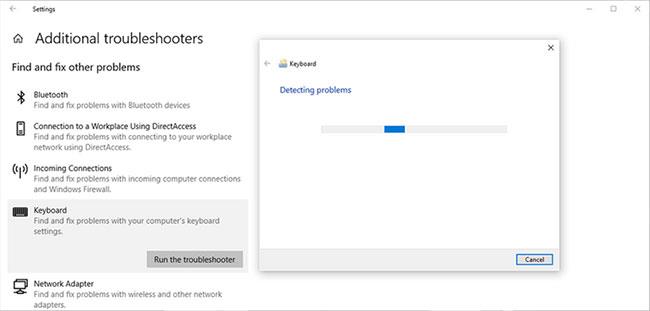
Εκτελέστε το εργαλείο αντιμετώπισης προβλημάτων πληκτρολογίου
5. Απενεργοποιήστε τη λειτουργία Κλειδιά φίλτρου
Στα Windows, η δυνατότητα πλήκτρων φίλτρου έχει σχεδιαστεί για να σταματά τις επαναλαμβανόμενες πληκτρολογήσεις. Ωστόσο, η απενεργοποίηση των κλειδιών φίλτρου μπορεί να έχει θετικό αντίκτυπο στη λειτουργικότητα των πλήκτρων Fn.
Βήμα 1 : Ανοίξτε τον Πίνακα Ελέγχου .
Βήμα 2 : Μεταβείτε στην επιλογή Προβολή κατά και επιλέξτε Μεγάλα εικονίδια και μικρά εικονίδια .
Βήμα 3 : Κάντε κλικ στο Κέντρο διευκόλυνσης πρόσβασης .
Βήμα 4 : Από τη λίστα Εξερεύνηση όλων των ρυθμίσεων , επιλέξτε Κάντε το πληκτρολόγιο πιο εύκολο στη χρήση .
Βήμα 5 : Μεταβείτε στην ενότητα Διευκολύνετε την πληκτρολόγηση και αποεπιλέξτε την επιλογή Ενεργοποίηση πλήκτρων φίλτρου .
Βήμα 6 : Κάντε κλικ στο Apply > OK για να αποθηκεύσετε τις νέες αλλαγές.
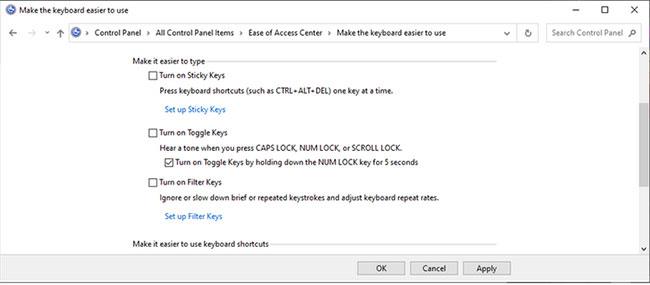
Απενεργοποιήστε τη λειτουργία πλήκτρων φίλτρου
6. Ενημερώστε το πρόγραμμα οδήγησης πληκτρολογίου
Είναι πιθανό τα πλήκτρα Fn να σταματήσουν να λειτουργούν λόγω ξεπερασμένων, κατεστραμμένων ή προβληματικών προγραμμάτων οδήγησης. Σε αυτήν την περίπτωση, η ενημέρωση του προγράμματος οδήγησης πληκτρολογίου θα διορθώσει το πρόβλημα. Ανατρέξτε στο μέρος 4: Διορθώστε το σφάλμα που δεν λειτουργεί το πληκτρολόγιο στα Windows 10 για λεπτομερείς οδηγίες σχετικά με το πώς να το κάνετε αυτό.
Εάν θέλετε να κάνετε λήψη ενός προγράμματος οδήγησης πληκτρολογίου από τον ιστότοπο του κατασκευαστή, φροντίστε να επιλέξετε το σωστό πρόγραμμα οδήγησης για την έκδοση των Windows και τον τύπο επεξεργαστή. Διαφορετικά, θα οδηγήσει σε περισσότερα προβλήματα.
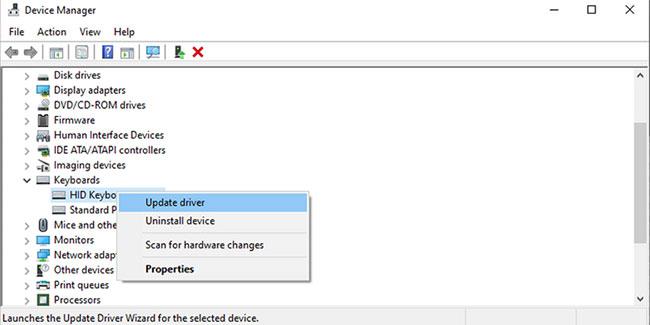
Ενημέρωση προγράμματος οδήγησης πληκτρολογίου
Παραπάνω είναι μια λίστα με γρήγορες και εύκολες λύσεις για τη διόρθωση των πλήκτρων λειτουργιών που δεν λειτουργούν στα Windows 10.
Σας εύχομαι επιτυχία στην αντιμετώπιση προβλημάτων!
Τα πλήκτρα λειτουργιών στο επάνω μέρος του πληκτρολογίου χρησιμεύουν ως συντομεύσεις για τον έλεγχο ορισμένων λειτουργιών υλικού.
Τα πλήκτρα λειτουργιών Fn σάς προσφέρουν έναν πιο γρήγορο και ευκολότερο τρόπο ελέγχου ορισμένων λειτουργιών υλικού.
Η λειτουργία Kiosk στα Windows 10 είναι μια λειτουργία για χρήση μόνο 1 εφαρμογής ή πρόσβαση σε μόνο 1 ιστότοπο με επισκέπτες επισκέπτες.
Αυτός ο οδηγός θα σας δείξει πώς να αλλάξετε ή να επαναφέρετε την προεπιλεγμένη θέση του φακέλου Camera Roll στα Windows 10.
Η επεξεργασία του αρχείου hosts μπορεί να προκαλέσει αδυναμία πρόσβασης στο Διαδίκτυο εάν το αρχείο δεν τροποποιηθεί σωστά. Το παρακάτω άρθρο θα σας καθοδηγήσει να επεξεργαστείτε το αρχείο hosts στα Windows 10.
Η μείωση του μεγέθους και της χωρητικότητας των φωτογραφιών θα σας διευκολύνει να τις κοινοποιείτε ή να τις στέλνετε σε οποιονδήποτε. Συγκεκριμένα, στα Windows 10 μπορείτε να αλλάξετε το μέγεθος των φωτογραφιών ομαδικά με μερικά απλά βήματα.
Εάν δεν χρειάζεται να εμφανίσετε αντικείμενα και μέρη που επισκεφτήκατε πρόσφατα για λόγους ασφαλείας ή απορρήτου, μπορείτε εύκολα να το απενεργοποιήσετε.
Η Microsoft μόλις κυκλοφόρησε το Windows 10 Anniversary Update με πολλές βελτιώσεις και νέες δυνατότητες. Σε αυτή τη νέα ενημέρωση θα δείτε πολλές αλλαγές. Από την υποστήριξη γραφίδας Windows Ink έως την υποστήριξη επέκτασης προγράμματος περιήγησης Microsoft Edge, το μενού Έναρξη και η Cortana έχουν επίσης βελτιωθεί σημαντικά.
Ένα μέρος για τον έλεγχο πολλών λειτουργιών απευθείας στο δίσκο συστήματος.
Στα Windows 10, μπορείτε να κατεβάσετε και να εγκαταστήσετε πρότυπα πολιτικής ομάδας για να διαχειριστείτε τις ρυθμίσεις του Microsoft Edge και αυτός ο οδηγός θα σας δείξει τη διαδικασία.
Η Dark Mode είναι μια διεπαφή σκούρου φόντου στα Windows 10, που βοηθά τον υπολογιστή να εξοικονομήσει ενέργεια από την μπαταρία και να μειώσει τον αντίκτυπο στα μάτια του χρήστη.
Η γραμμή εργασιών έχει περιορισμένο χώρο και αν εργάζεστε τακτικά με πολλές εφαρμογές, μπορεί γρήγορα να εξαντληθεί ο χώρος για να καρφιτσώσετε περισσότερες από τις αγαπημένες σας εφαρμογές.









